كيفية الرسم في "Panda Painting" ؟ Panda Painting هو برنامج رسم متنقل مزود بوظائف كاملة للغاية والعديد من أدوات الرسم. كما يأتي البرنامج مزودًا بالعديد من أدوات الفرشاة. سيختار العديد من المبتدئين هذا البرنامج لتعلم الرسم تعلم الرسم، سيختار الجميع البدء بالنسخ، فكيف يمكن تتبع لوحات الباندا؟ قام المحرر بتجميع المحتوى ذي الصلة، على أمل مساعدة الجميع.
كيفية تتبع لوحة الباندا؟
1. نحفظ الصورة المرجعية المنسوخة في ألبوم الصور الخاص بالجهاز حتى نتمكن من استيرادها لاحقًا، ثم نفتح تطبيق Panda Painting وننشئ لوحة قماشية جديدة بالحجم المناسب.
2. في شريط القائمة أعلاه، انقر فوق الرمز الأول. توجد بعض الأدوات المخفية هنا. ابحث عن [استيراد صورة] وانقر فوقها، وبعد ذلك سيتم الانتقال إلى ألبوم الصور الخاص بالجهاز يظهر في الصورة:
3. بعد ضبط الصورة المرجعية، انقر فوق أداة [الطبقة] إذا كنت تريد أن تكون الصورة المرجعية أفتح، فيمكنك تقليل عتامة الطبقة، ثم نضغط على [+] أعلاه لإنشاء طبقة جديدة، مثل كما هو موضح في الصورة:
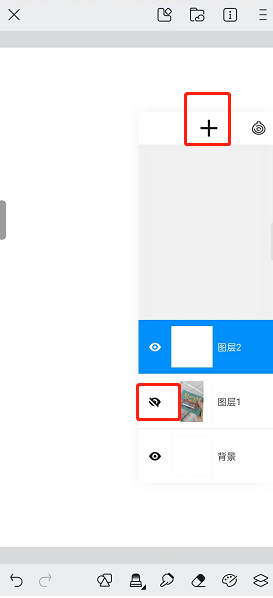
4. بهذه الطريقة، يمكننا البدء في التتبع والنسخ في طبقة جديدة. يجب أن يجد الأصدقاء الحذرون أيضًا أن هناك أداة [نسخ المرجع] في شريط الأدوات. ستحتوي هذه الأداة على نافذة صغيرة معروضة على لوحة الرسم أنها تشغل مساحة صغيرة. الشاشة المستخدمة للرسم على الهاتف المحمول صغيرة جدًا. إذا كنت تستخدم جهازًا لوحيًا، فيمكنك استخدام هذه الأداة. والشيء الأكثر ملاءمة هو أنه يمكنك تحريك الرسم المرجعي في أي وقت، كما أن لديها وظيفة القفل.
ما ورد أعلاه هو كل محتوى "كيفية رسم الصور في "Panda Painting"" الذي قام المحرر بتجميعه. إذا كنت تريد معرفة المزيد من إستراتيجيات ألعاب الهاتف المحمول أو البرامج التعليمية، فيمكنك متابعة هذا الموقع وسيتم تحديث بعض المحتويات القيمة بشكل حقيقي الوقت كل يوم وآمل أن يعجبكم جميعا.